
Das Lieblingsspiel ruckelt und könnte eine neue Grafikkarte vertragen – das Problem erleben die meisten PC-Spieler wohl irgendwann einmal. Der Kauf einer neuen Grafikkarte ist in diesen Tagen aber leider ein teures Unterfangen. Durch Versorgungsengpässe kosten GPUs erheblich mehr als gewohnt.
Eine Möglichkeit, um ohne neue Grafikkarte mehr Bilder pro Sekunde (FPS) im Spiel zu erzielen und damit die Darstellung etwas flüssiger zu gestalten, ist neben dem Herunterregeln der Details im Spielmenü das Übertakten der vorhandenen Hardware.
Insbesondere durch eine Anhebung des Taktes der Grafikkarte lassen sich schnell einige FPS mehr herauskitzeln – allerdings nicht zum Nulltarif, denn die Leistungsaufnahme steigt. Wie das Übertakten besonders leicht gelingt, erklären wir mit diesem Einsteiger-Guide zu den simpelsten Methoden für das Overclocking von Radeon- und Geforce-Grafikkarten.
Die Risiken beim Übertakten
Das Übertakten bedeutet immer das Betreiben der Hardware jenseits der Spezifikationen und birgt ein gewisses Risiko. Vor allem mit der Erhöhung der Spannungsversorgung sollte man vorsichtig sein, eine gestiegene Taktrate alleine bedeutet weniger Risiken.
Kommt es zu Schäden, sind diese in der Regel nicht von der Herstellergarantie gedeckt. Generell können beim Übertakten Programmfehlern und Abstürze auftreten. Ein kompletter Defekt der Hardware ist zwar dank diverser Schutzmechanismen unwahrscheinlich, aber nicht völlig auszuschließen.
Wenn ihr euch auf die Methoden in diesem Artikel beschränkt und euch langsam beim Übertakten vortastet, müsst ihr euch unserer Erfahrung nach keine Sorgen machen, zumal sich die Änderungen wieder rückgängig machen lassen. Dennoch gilt: Anwendung auf eigene Gefahr.
Dass weniger manchmal auch mehr sein kann, zeigt unser Guide zum so genannten Undervolting am Beispiel von Nvidias beliebten Modellen RTX 3080 und RTX 3090:
Welche Tools kann ich für das Übertakten nutzen?
Zum Übertakten braucht es bei AMD- und Nvidia-Grafikkarten nicht zwingend zusätzliche Software, denn die Treiberpakete bringen bereits Optionen zur automatischen Leistungsoptimierung alias Übertaktung mit, sofern die Software jeweils in vollem Umfang installiert wird.
Bei AMD ist auch eine manuelle Übertaktung über die Treibersoftware möglich, bei Nvidia gibt es hingegen nur das Auto-Tuning
mit einem Klick. Für genauere eigene Einstellungen der Taktrate wird bei Geforce-Modellen somit zusätzliche Software wie etwa der MSI Afterburner benötigt.
Der MSI Afterburner funktioniert trotz des Namens herstellerübergreifend und ist nicht nur zum Übertakten, sondern auch zur Überwachung und Aufzeichnung von Taktraten, Temperaturen und sogar den FPS in der Lage. Für unsere OC-Versuche ist es daher die eierlegende Wollmilchsau.
Parameter wie Taktraten, Temperaturen und Lüftergeschwindigkeiten lassen sich alternativ auch mit dem beliebten Tool GPU-Z anzeigen. Mehr zu praktischen Hardware-Programmen dieser Art erfahrt ihr im folgenden Artikel mit fünf Software-Tipps für Spieler:
Anleitung für AMDs Adrenalin Software
Die vollständige Installation des Adrenalin-Treiberpakets vorausgesetzt, steht in der Radeon-Software (Schnellaufruf über die Tastenkombination Alt + R) der Reiter Leistung zur Verfügung, indem wir unter Konfiguration die Tuning-Steuerung finden.
Dort kann unter Automatisches Tuning eine Übertaktung der GPU oder des Grafikkartenspeichers (VRAM) ausgewählt werden. Bevor dies geschieht, müssen Warnhinweise vor einem Betrieb jenseits der Produktgarantie sowie vor möglichen Abstürzen abgenickt werden.
Nur kurze Zeit später ist die Übertaktung geschehen und beträgt in unserem Fall wie im Bild unten zu sehen mit einer Radeon RX 5700 XT 2.161 MHz (+61 MHz) für die GPU oder 1.900 MHz (+150 MHz) für den Grafikspeicher (VRAM). Beides gleichzeitig ist nur über manuelle Eingaben möglich.
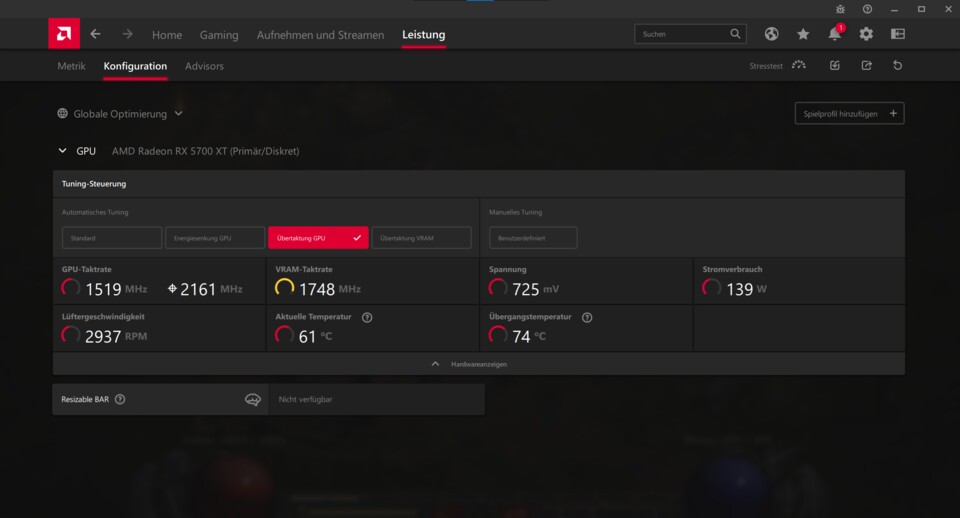
Grafikkarten bei Mindfactory
Anleitung für Nvidias GeForce Experience
Nvidia-Grafikkarten lassen sich über die Software GeForce Experience mit einem Klick automatisch übertakten. Dafür muss in den Einstellungen zunächst das Ingame-Overlay aktiviert werden. Mit der Tastenkombination Alt + Z wird das Overlay anschließend geöffnet.
Im rechten Reiter Leistung findet sich die Leistungsoptimierung, wo über den Regler Auto-Tuning aktivieren die automatische Übertaktung gestartet wird. Die Suche nach dem Ergebnis kann einige Minuten dauern. Über die Schieberegler darunter könnt ihr außerdem Werte für die maximale Spannung, Leistungsaufnahme und Chip-Temperatur ändern und die Lüfterdrehzahl manuell festlegen.
Theoretisch können die Werte hinter diesen Reglern durchaus nennenswert Einfluss darauf haben, wie stark die Taktrate und damit auch die Leistung steigt (siehe auch den nächsten Abschnitt zum Tool MSI Afterburner). Das Ergebnis des Autotunings hat sich in unseren Tests mit einer RTX 3080 aber nie nennenswert geändert und und da ihr die Taktrate mit Geforce Experience nicht direkt selbst einstellen könnt, haben die Schieberegler hier unserer Erfahrung nach insgesamt kaum Auswirkung auf die FPS.
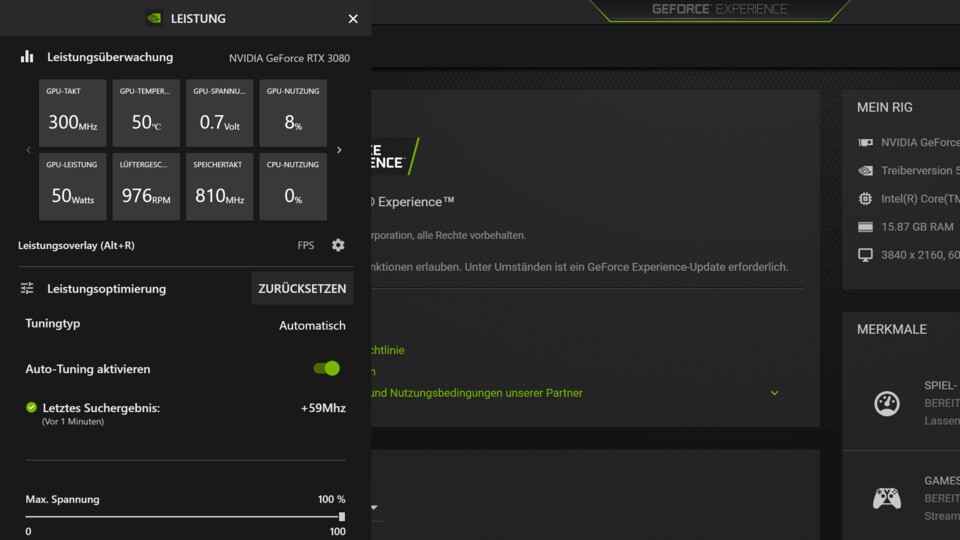
Anleitung für den MSI Afterburner
Sowohl für AMD- als auch Nvidia-Grafikkarten kann das Tool MSI Afterburner genutzt werden. Nach der Installation ist die Einstellung von GPU- und Speichertakt über Schieberegler in der Mitte des Programmfensters möglich (siehe das Bild unten).
Es empfiehlt sich eine schrittweise Erhöhung in kleinen Stufen, um das Limit für einen stabilen Betrieb vorsichtig auszuloten. Damit die Taktsteigerung auch im Spiel ankommt, muss teils noch das Powerlimit oder Temperaturlimit erhöht werden, hier sollte man aber ebenfalls vorsichtig und Schritt für Schritt vorgehen. Einige Funktionen müssen außerdem erst im Einstellungsmenü freigeschaltet werden, doch sollten dies nur erfahrene Übertakter nutzen.
Eine manuelle Übertaktung mit erhöhten Spannungen empfehlen wir ebenfalls nur versierten Anwendern. Hier empfiehlt es sich, den Takt stufenweise zu steigern und danach auf Stabilität zu prüfen, indem man etwa den GPU Stress Test von Furmark einige Minuten laufen lässt. Wenn es zu Fehlern kommt, sollte der Takt wieder etwas heruntergefahren werden oder die Spannung leicht erhöht werden und ein erneuter Test der Stabilität erfolgen.

Auswirkung des Übertaktens im Benchmark
Wie viel Mehrleistung das Übertakten gebracht hat, lässt sich mit Benchmarks wie dem 3D Mark oder aber direkt im Spiel prüfen. Dabei hilfreich ist eine FPS-Anzeige, die etwa der MSI Afterburner als Overlay mitbringt.
Mit diesem Tool ist auch eine Aufzeichnung von FPS, Taktraten, Temperaturen und vielem mehr möglich, was einen späteren Vergleich vereinfacht. Um die FPS über einen bestimmten Zeitraum zu messen, könnt ihr alternativ auch CapFrameX nutzen.
Nicht vergessen: Vor dem Übertakten muss schon einmal gemessen werden, damit eine Vergleichsbasis vorliegt. An dieser Stelle hält der wiederbelebte Hack-and-Slay-Klassiker Diablo 2: Resurrected für unser OC-Experiment her. Getestet wurde in WQHD-Auflösung mit der Grafikeinstellung Hoch.
- Messung mit Standardtakt
- Messung mit automatischer Übertaktung im Treiber (nur GPU)
- Messung mit automatischer Übertaktung im Treiber (nur VRAM)
- Messung manuelle Übertaktung mit MSI Afterburner (GPU + VRAM)
FPS-Unterschied in Diablo 2: Resurrected
Während die reine Übertaktung des VRAM nahezu keine Veränderung mit sich brachte, steigerten sich die FPS bei automatischer Erhöhung des GPU-Takts über den Adrenalin-Treiber von durchschnittlich 95 FPS auf 102 FPS und somit immerhin um gut 7 Prozent.
Parallel stiegen aber die Temperaturen deutlich an, sodass die Lüfter schneller und lauter drehen mussten. Der vom Tool ermittelte Stromverbrauch der GPU stieg sogar um knapp 17 Prozent. Die Mehrleistung gibt es also nicht umsonst.
Ein ähnliches Ergebnis lieferte die manuelle Übertaktung von GPU und VRAM über Afterburner, wobei wir das Power Target um 20 Prozent anhoben, die Spannungen aber sicherheitshalber unberührt ließen. Ein noch höherer Takt mit dem Tool erwies sich als instabil. Zwar lief Furmark 10 Minuten ohne Fehler, doch stürzte das Spiel schon nach wenigen Minuten ohne Fehlermeldung ab.
Nur geringfügige Leistungsunterschiede brachte hingegen die reine Übertaktung des VRAM. Dafür stiegen aber auch Temperatur und Leistungsaufnahme kaum an. Wunder könnt ihr vom Übertakten mit diesen einfachen Methoden also nicht erwarten, ein kleines Leistungsplus ist aber durchaus möglich.
Habt ihr selbst bereits Erfahrung mit dem Übertakten gesammelt? Falls ja, wie hoch war das Leistungsplus in eurem Fall und würdet ihr das Overclocking auch anderen Spielern empfehlen? Und falls nein, was hat euch bisher davon abgehalten? Schreibt es gerne in die Kommentare!









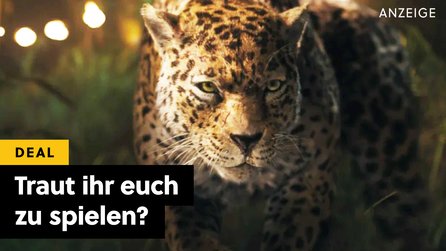

Nur angemeldete Benutzer können kommentieren und bewerten.
Dein Kommentar wurde nicht gespeichert. Dies kann folgende Ursachen haben:
1. Der Kommentar ist länger als 4000 Zeichen.
2. Du hast versucht, einen Kommentar innerhalb der 10-Sekunden-Schreibsperre zu senden.
3. Dein Kommentar wurde als Spam identifiziert. Bitte beachte unsere Richtlinien zum Erstellen von Kommentaren.
4. Du verfügst nicht über die nötigen Schreibrechte bzw. wurdest gebannt.
Bei Fragen oder Problemen nutze bitte das Kontakt-Formular.
Nur angemeldete Benutzer können kommentieren und bewerten.
Nur angemeldete Plus-Mitglieder können Plus-Inhalte kommentieren und bewerten.